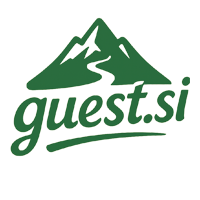
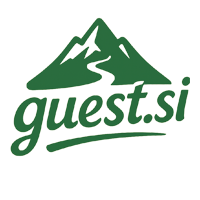
Folgen Sie dieser Anleitung, um sich zu registrieren, Ihr Konto zu verwalten und Ihr Hosting einzurichten. Wir haben es so einfach wie möglich gestaltet.
Willkommen auf unserer Plattform! Um zu beginnen, gehen Sie auf unsere Homepage. Hier finden Sie schnelle Links zum Anmelden oder zur Erstellung eines neuen Kontos.
Klicken Sie auf die Schaltfläche "Registrieren" oben rechts, um den Registrierungsprozess zu starten.
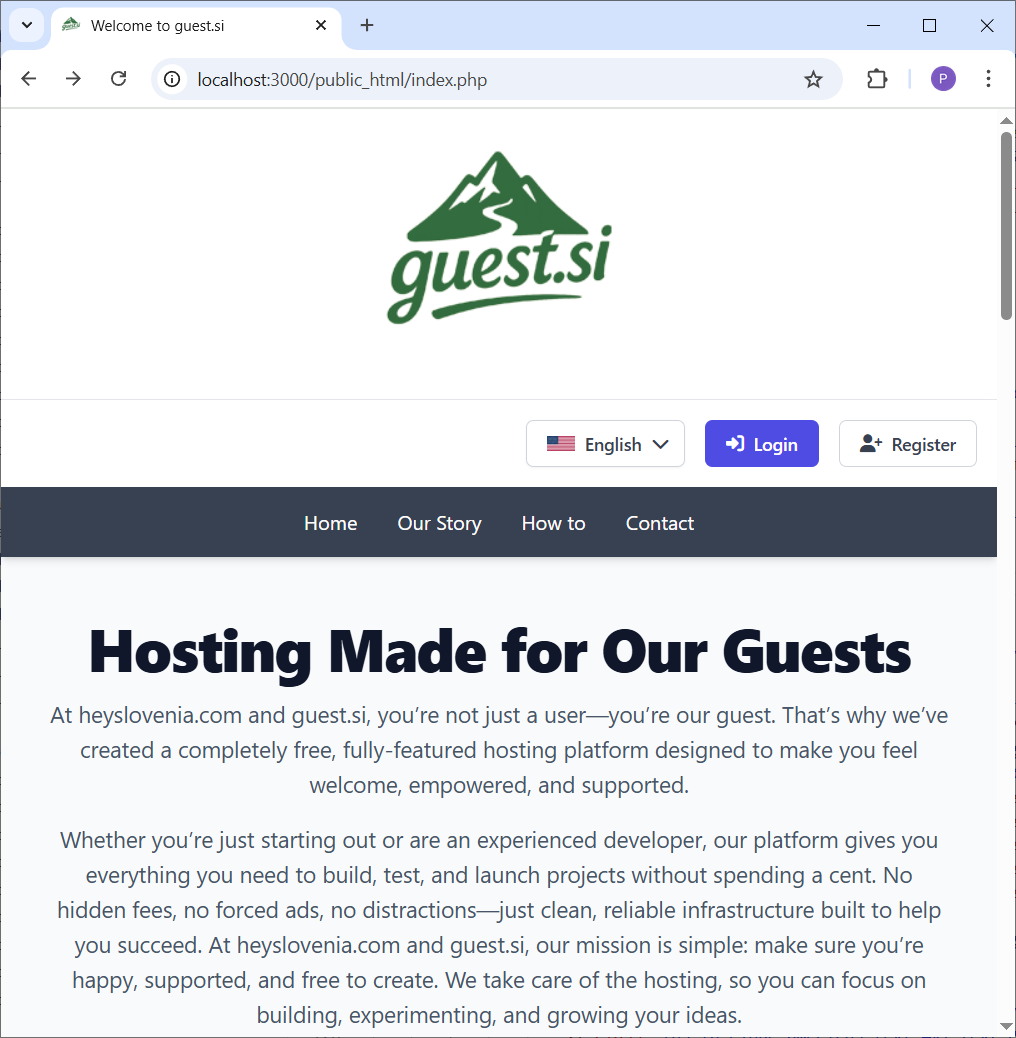
Sie werden zur Registrierungsseite weitergeleitet. Geben Sie einfach Ihre E-Mail-Adresse ein, wählen Sie ein sicheres Passwort und bestätigen Sie es.
Nachdem Sie die Angaben ausgefüllt haben, klicken Sie auf die Schaltfläche "Registrieren", um fortzufahren.
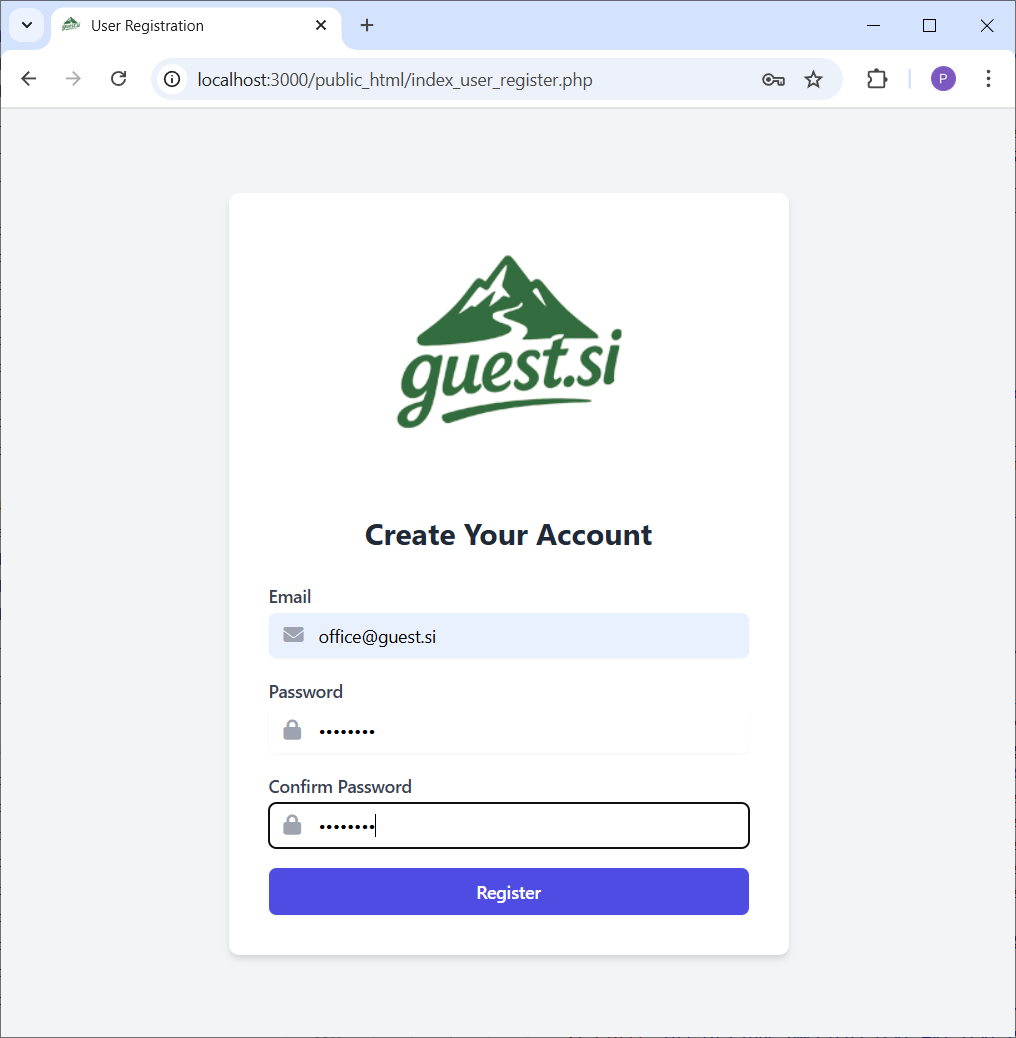
Nach der Registrierung müssen wir Ihre E-Mail-Adresse überprüfen. Sie sehen eine Aufforderung, Ihren Posteingang auf einen Bestätigungscode zu prüfen.
Dieser Schritt ist entscheidend, um Ihr Konto zu sichern.
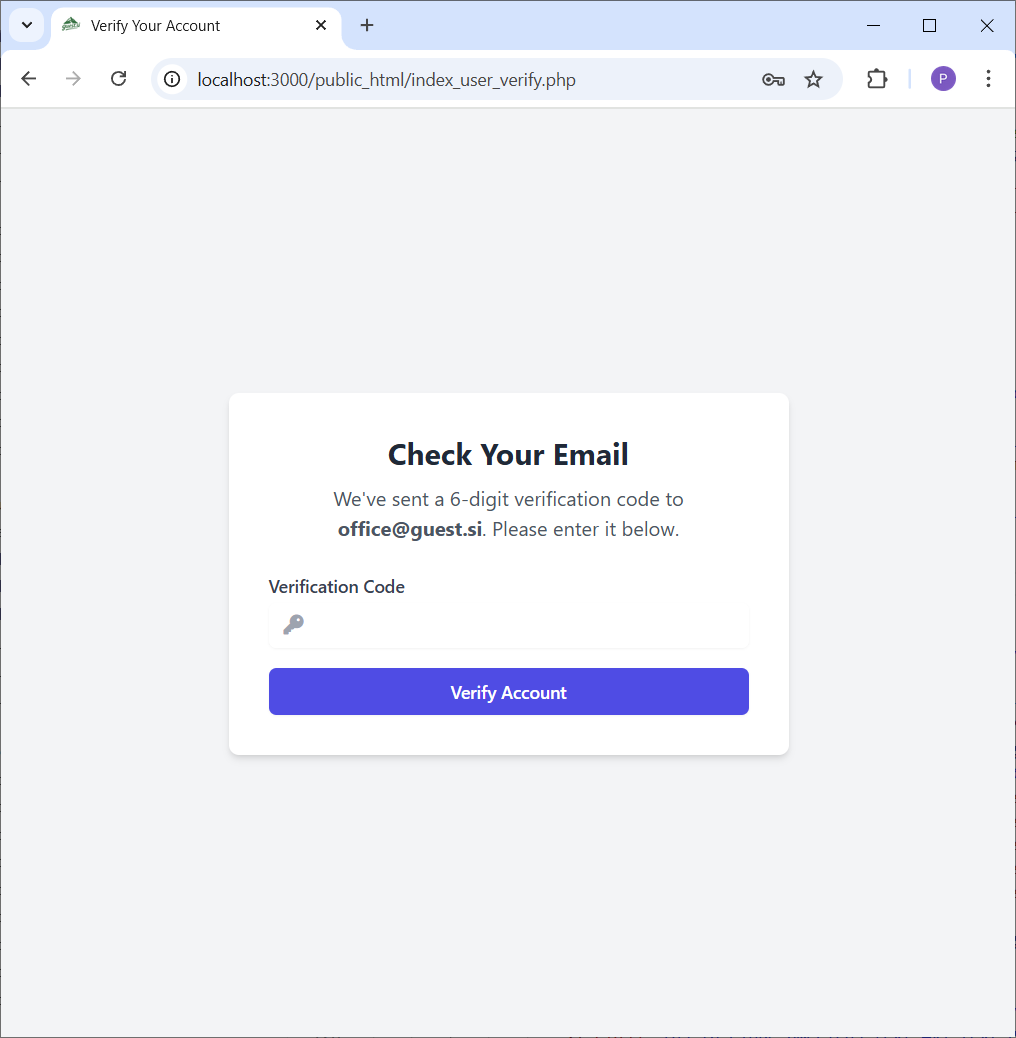
Öffnen Sie Ihr E-Mail-Programm und suchen Sie nach einer E-Mail von uns. Sie enthält einen 6-stelligen Bestätigungscode.
Kopieren Sie diesen Code. Wenn Sie die E-Mail nicht sehen, überprüfen Sie bitte Ihren Spam- oder Junk-Ordner.

Gehen Sie zurück zur Bestätigungsseite im Browser und geben Sie den 6-stelligen Code in das Eingabefeld ein.
Klicken Sie auf die Schaltfläche "Konto bestätigen", um die Registrierung abzuschließen.
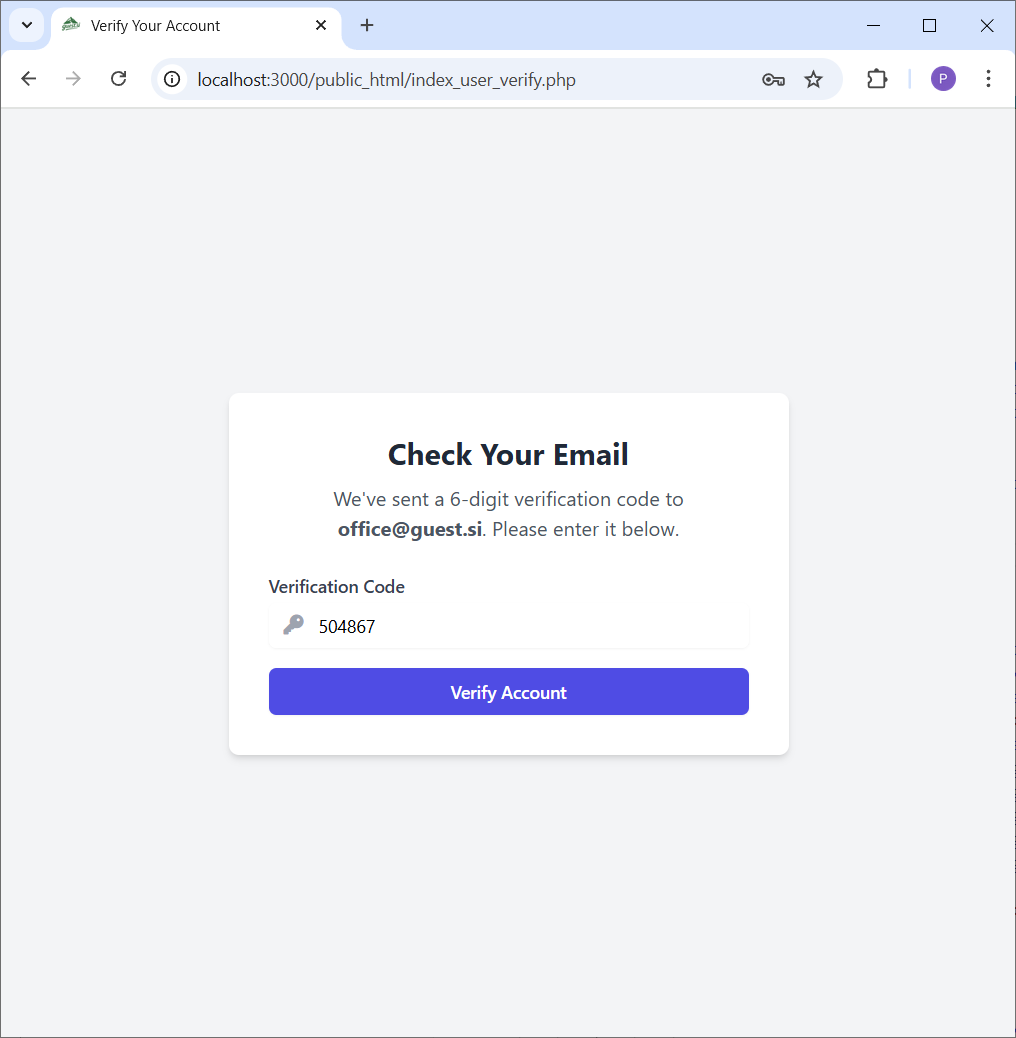
Glückwunsch! Ihr Konto wurde erfolgreich erstellt und bestätigt.
Sie können nun zur Login-Seite gehen, indem Sie auf die Schaltfläche "Zum Login" klicken.
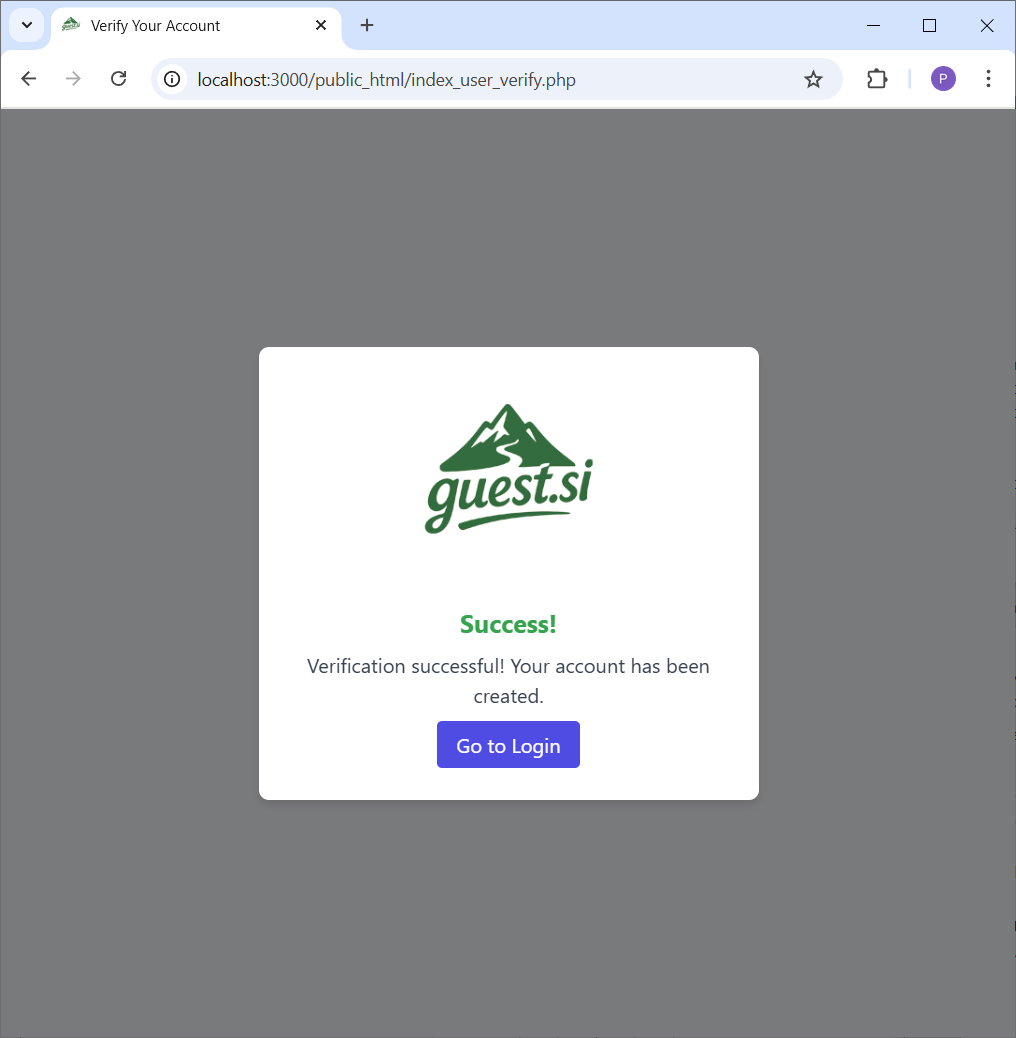
Geben Sie auf der Login-Seite die E-Mail-Adresse und das Passwort ein, die Sie bei der Registrierung verwendet haben.
Klicken Sie auf die Schaltfläche "Anmelden", um auf Ihr Benutzer-Dashboard zuzugreifen.
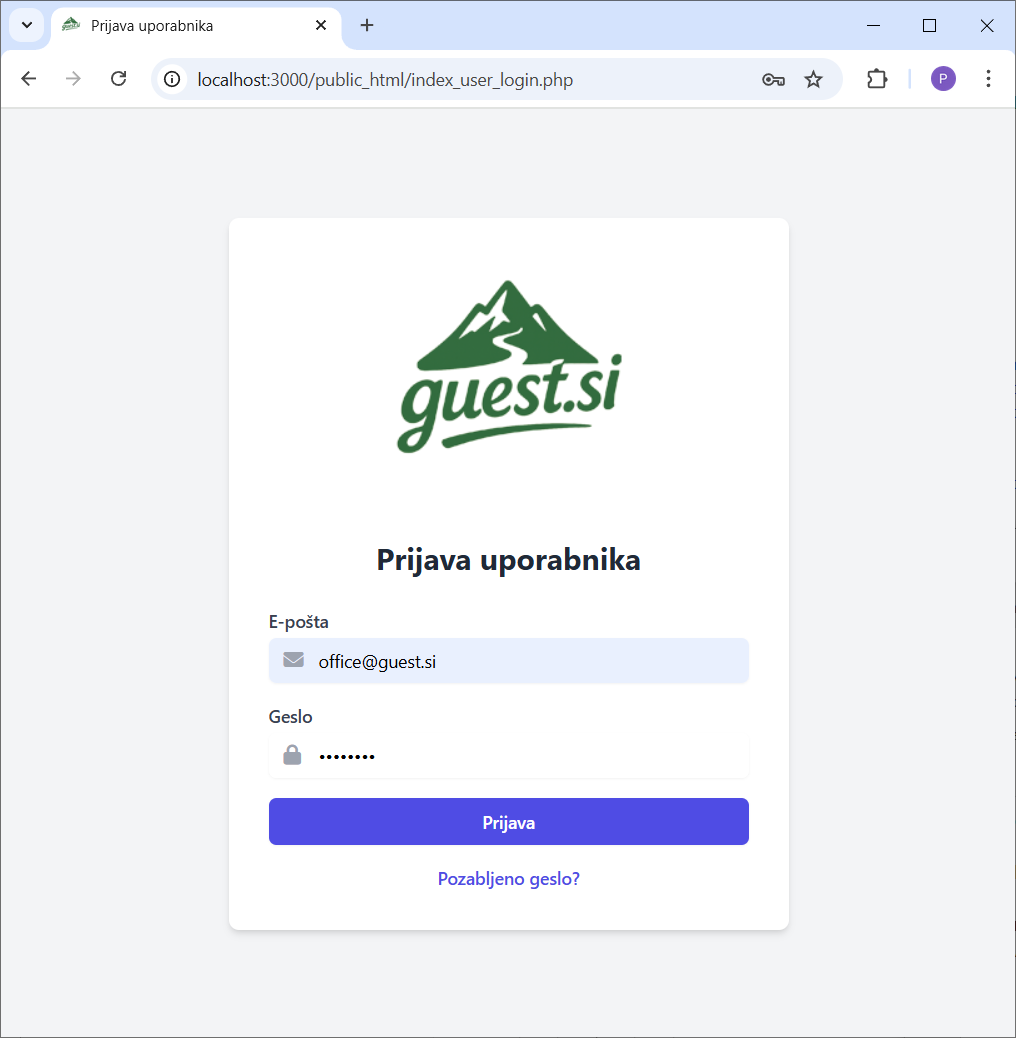
Dies ist Ihr Haupt-Dashboard. Von hier aus können Sie alle Bereiche Ihres Kontos über die linke Seitenleiste erreichen.
Die Seitenleiste enthält Links zu Hosting-Informationen, Spracheinstellungen und Kontoeinstellungen.
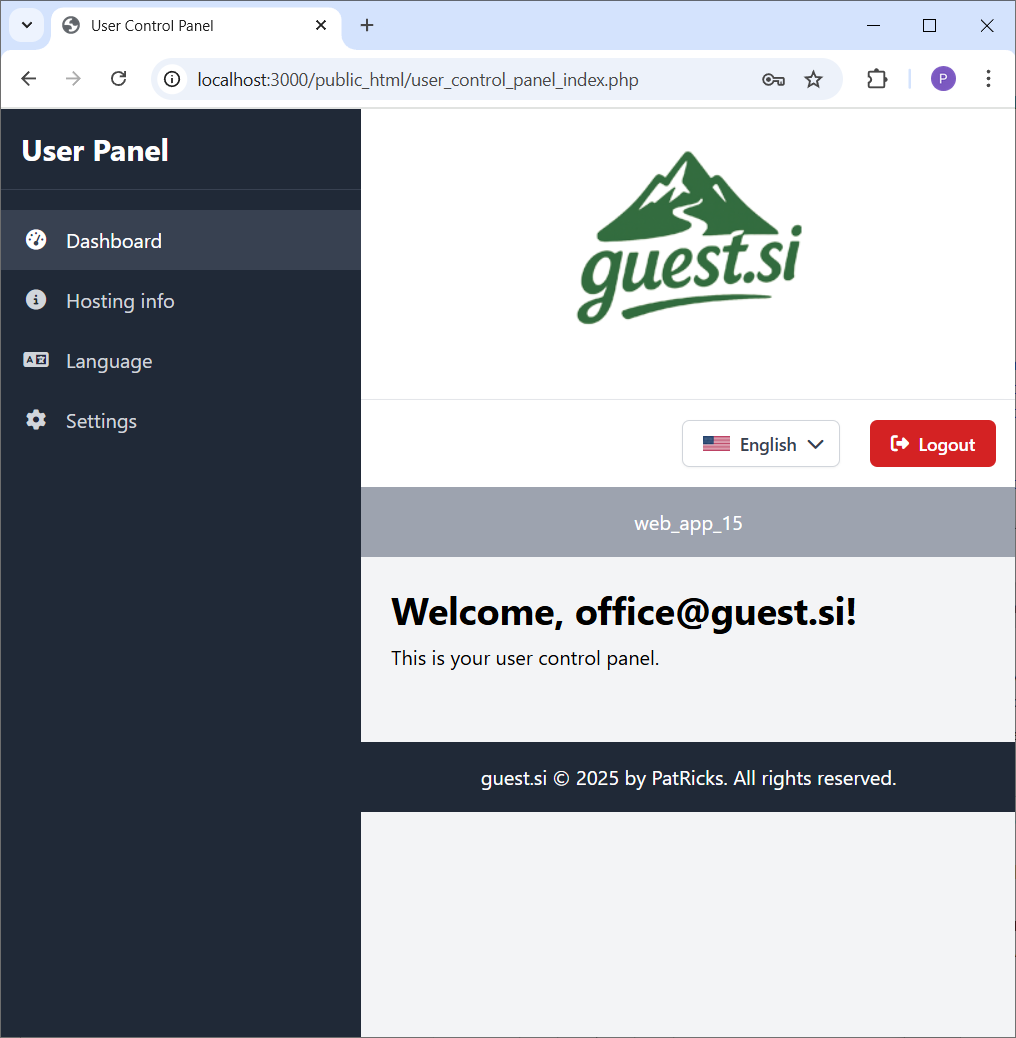
Klicken Sie auf den Tab "Hosting-Info" in der Seitenleiste. Dieser Bereich enthält alle wichtigen Details zu Ihrer Hosting-Umgebung.
Hier finden Sie Ihre DNS-Server, Control Panel-Zugangsdaten und können Ihre Domain verwalten.
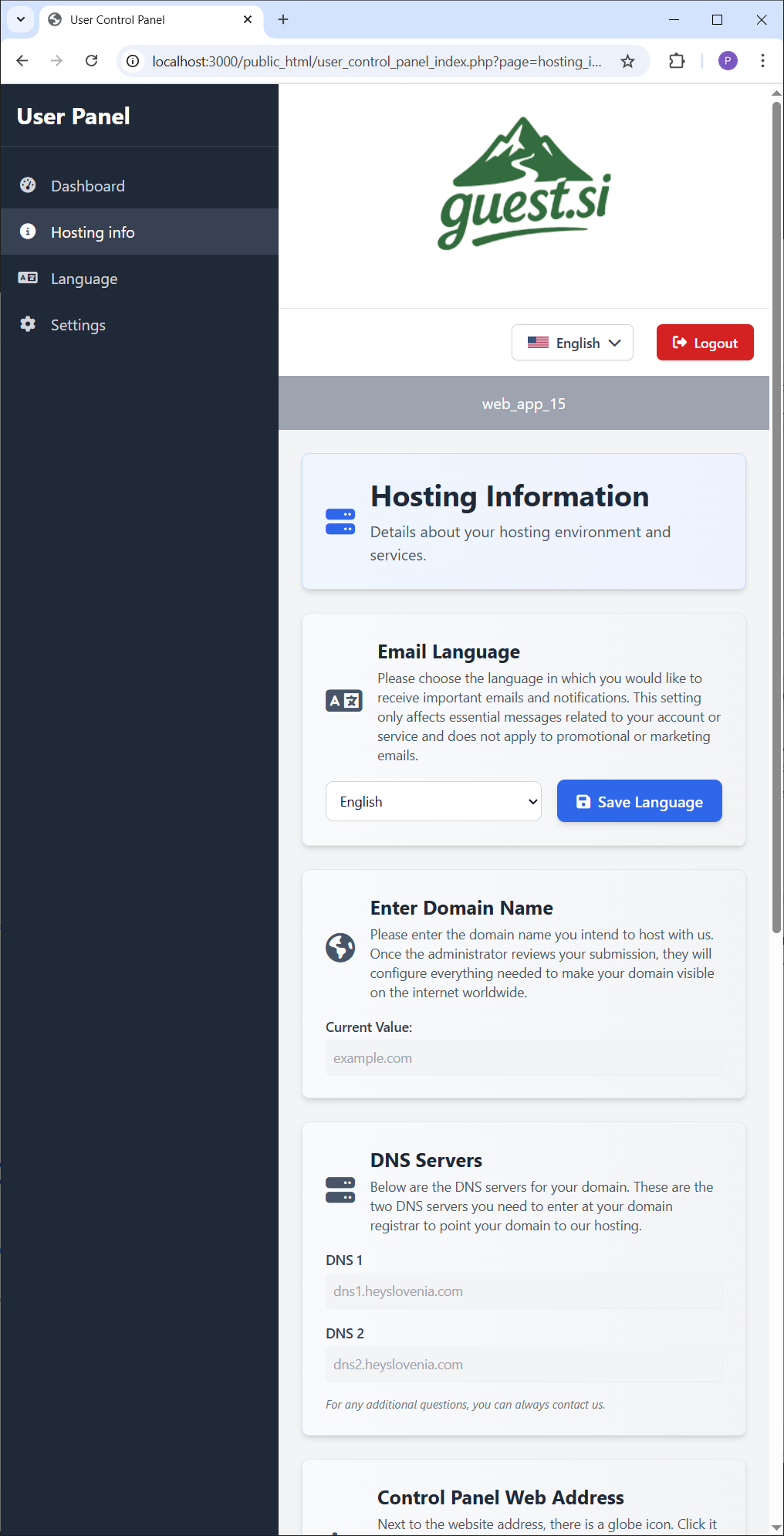
Der Tab "Sprache" zeigt die verfügbaren Sprachen für das Control Panel.
Hier können Sie Ihre Standardsprache einstellen, die in Ihrem Profil für zukünftige Besuche gespeichert wird.
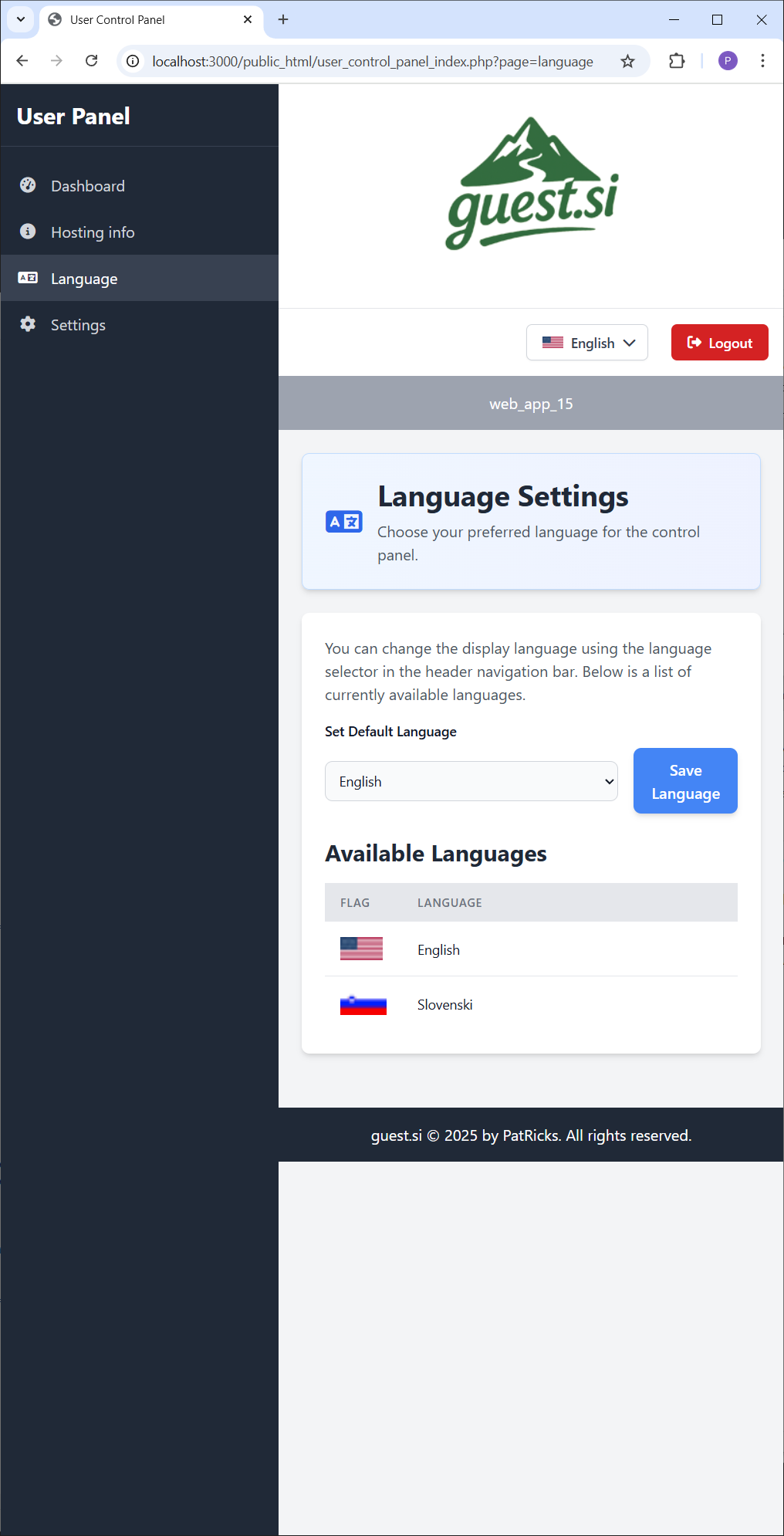
Im Tab "Einstellungen" können Sie Ihre Benutzerinformationen wie E-Mail und Registrierungsdatum einsehen.
Hier können Sie auch Ihr Passwort ändern, um die Sicherheit zu gewährleisten.
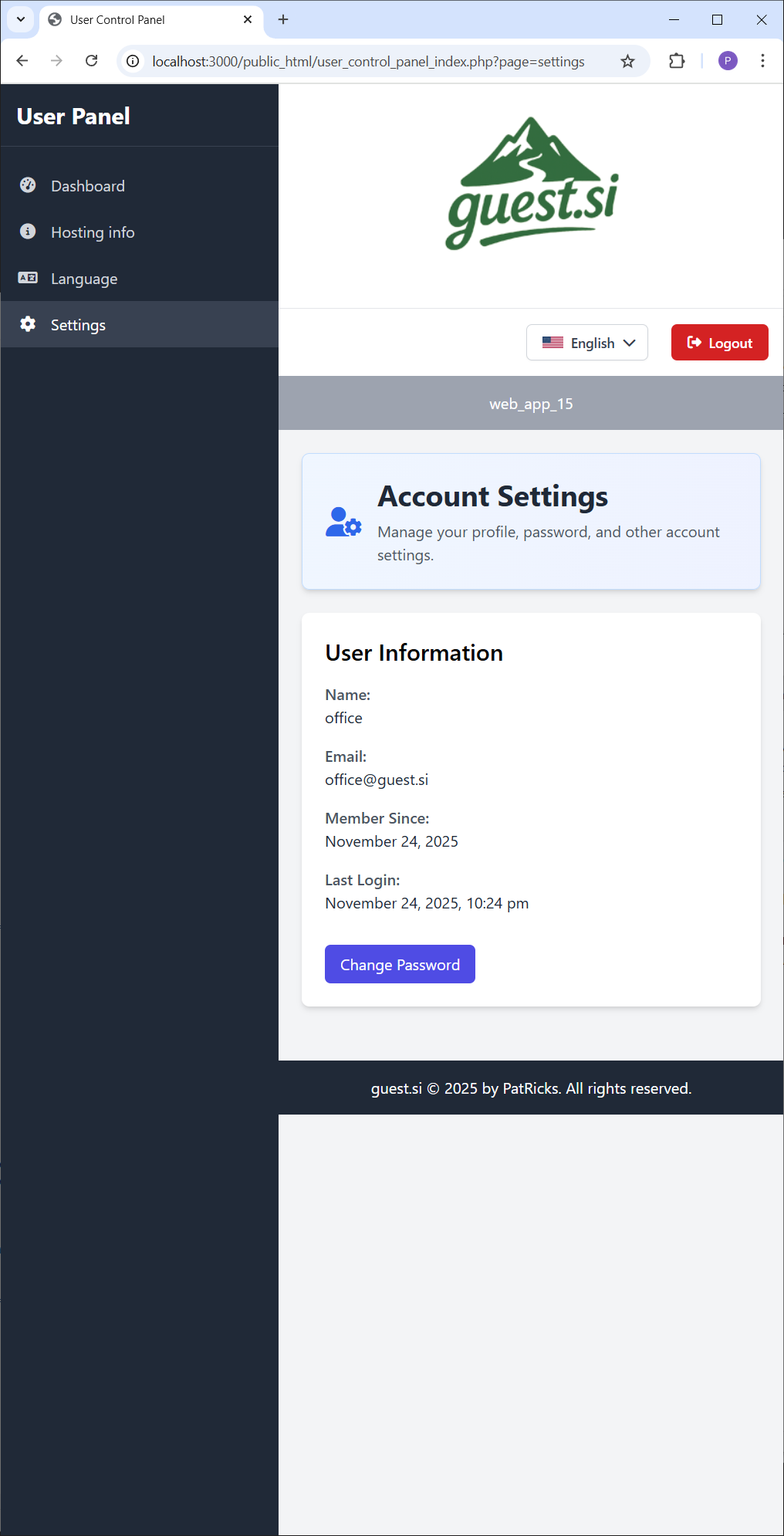
Im Tab "Hosting-Info" scrollen Sie nach unten zum Abschnitt "Control Panel Web-Adresse".
Diese Karte enthält die URL Ihres Webserver-Control-Panels sowie den Benutzernamen und das Passwort zum Einloggen.
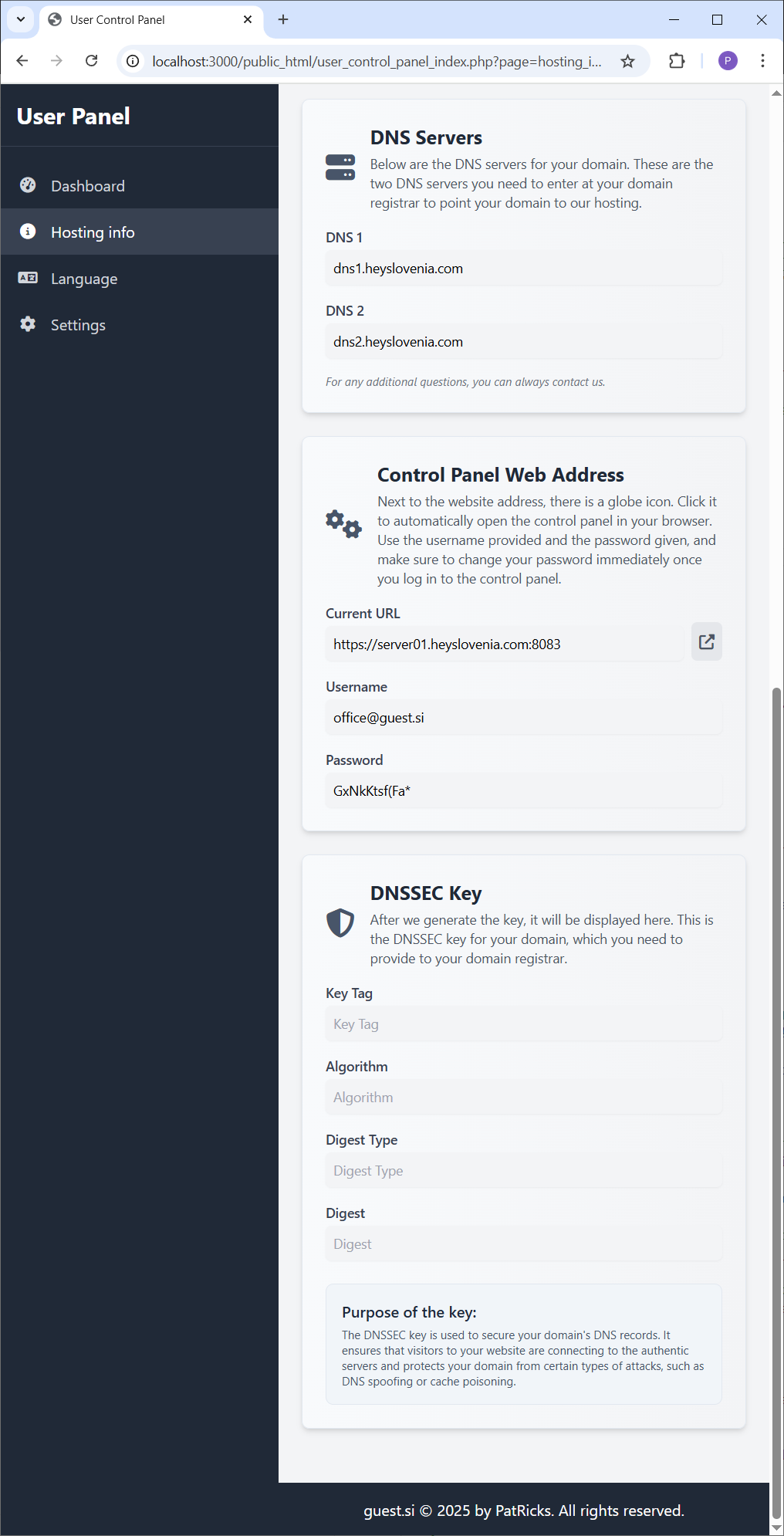
Klicken Sie einfach auf das externe Link-Symbol neben der URL, um das Web-Control-Panel zu öffnen.
Die Login-Seite wird in einem neuen Browser-Tab geöffnet.
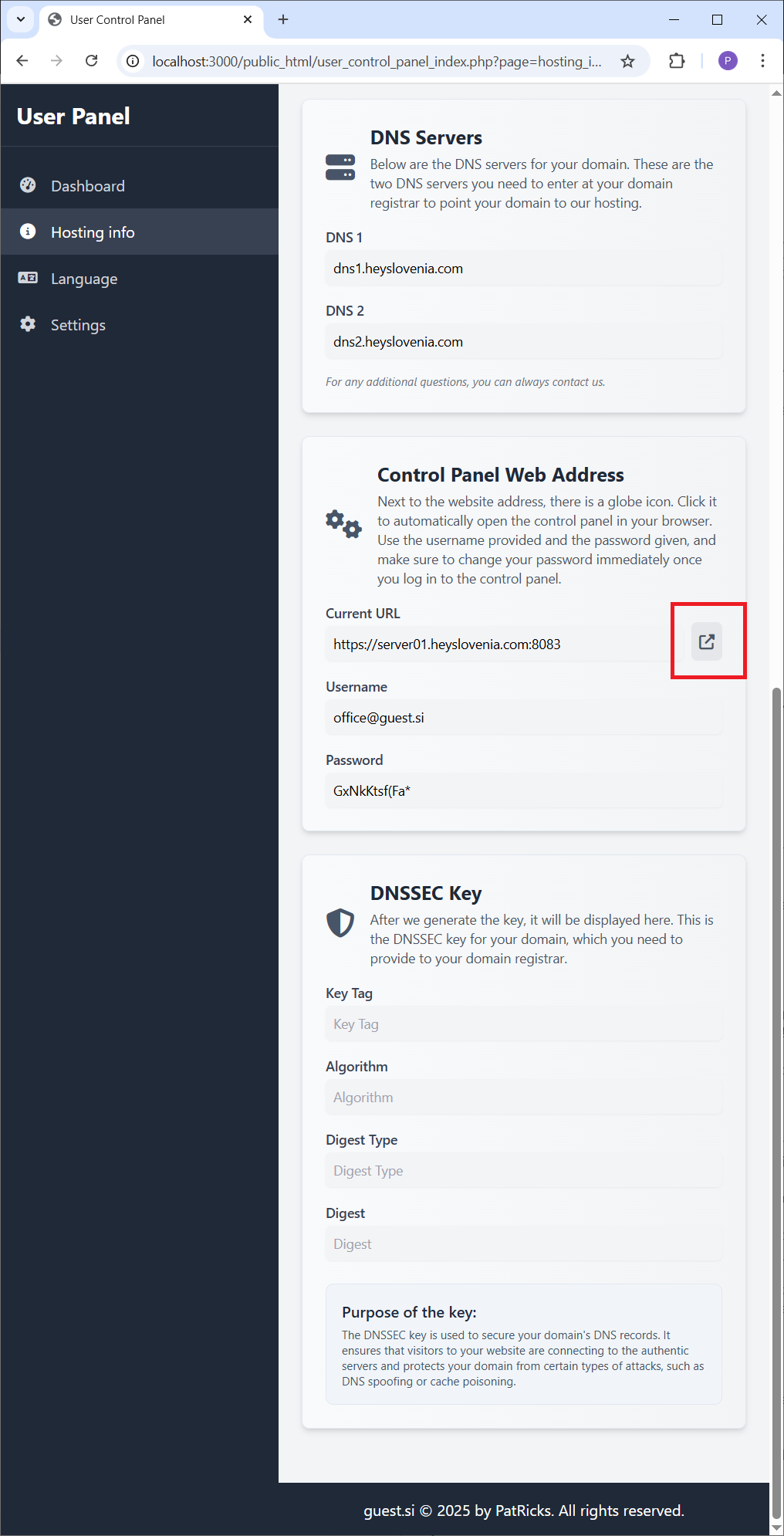
Geben Sie auf der Login-Seite des Control Panels die in Ihrem Benutzerpanel angegebenen Zugangsdaten ein.
Klicken Sie auf "Login", um auf die Serververwaltung zuzugreifen.
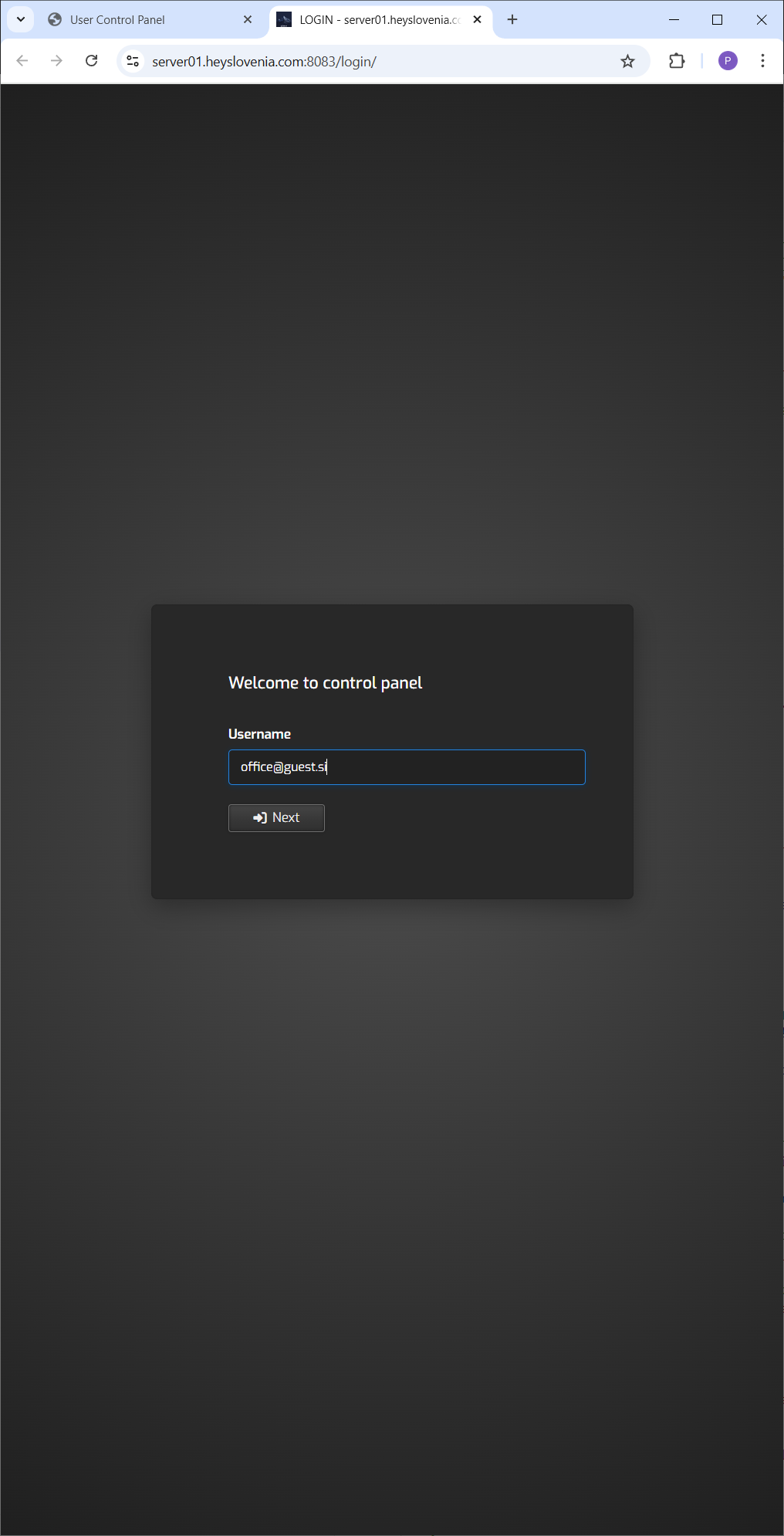
Sie sind jetzt im Control Panel eingeloggt. Diese leistungsstarke Oberfläche gibt Ihnen die volle Kontrolle über Ihre Hosting-Umgebung.
Hier können Sie Ihre Webdomain hinzufügen, DNS-Einträge verwalten, E-Mail-Konten erstellen, Datenbanken einrichten und vieles mehr.
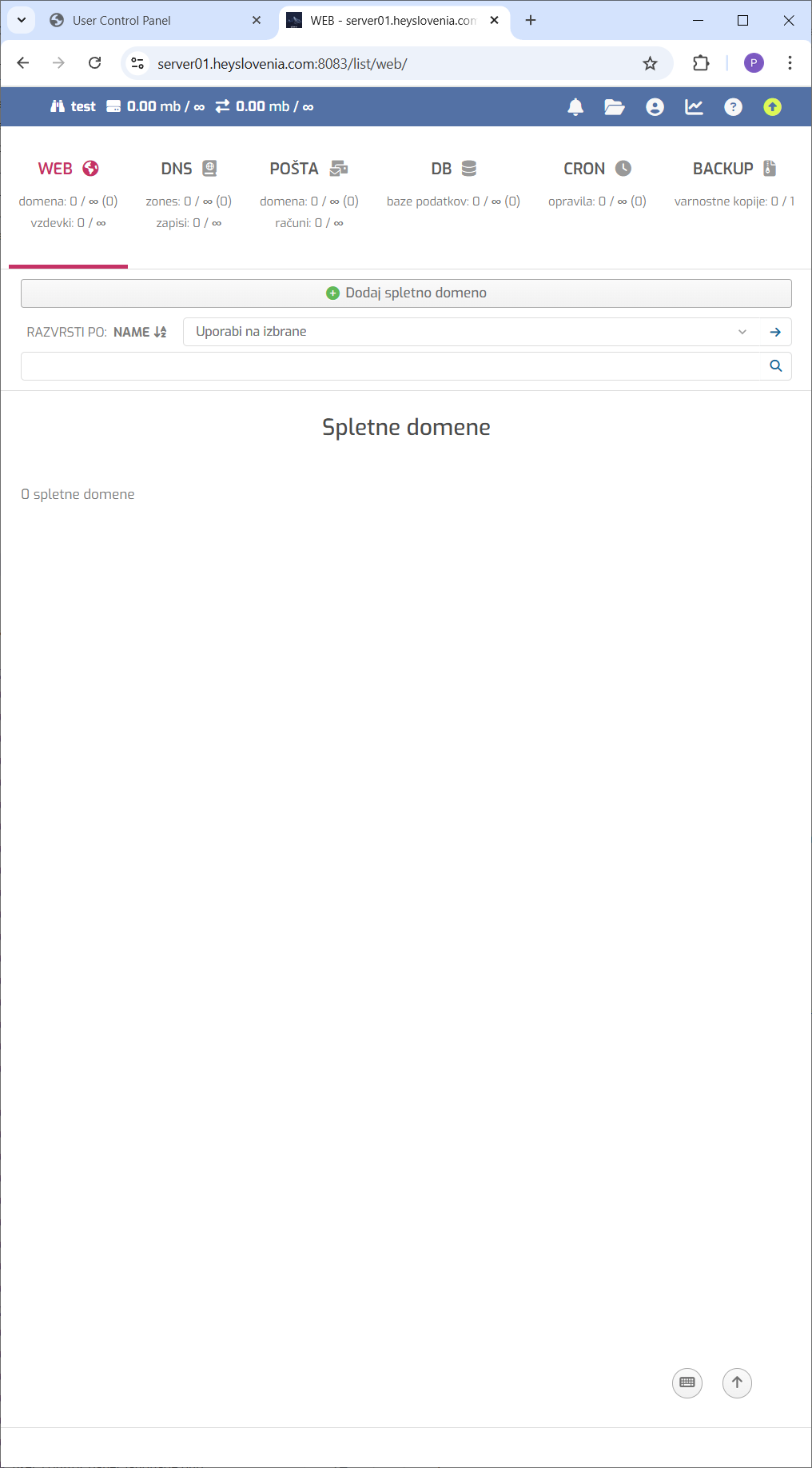
Herzlichen Glückwunsch! Sie haben jetzt eine voll funktionsfähige Hosting-Umgebung zur Verfügung. Unsere Plattform ist intuitiv gestaltet, aber wenn Sie einmal nicht weiterkommen, zögern Sie nicht, uns zu kontaktieren.
Vielen Dank, dass Sie Teil unserer Community sind. Wir sind gespannt, was Sie bauen werden!